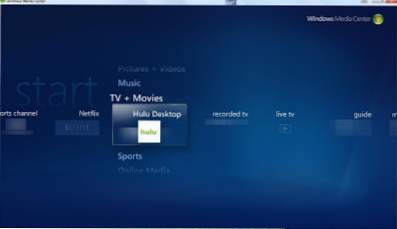
Detta recept är för dig som använder din dator eller bärbar dator som en htpc eller precis som att använda Media Center för dina behov av mediauppspelning. De flesta människor inser inte det, men någon dator som kör Vista Home Premium har redan inbyggt Media Center.

Nyligen lanserade Hulu en skrivbordsklient som gjorde att Hulu på en HDTV var mycket lättare. Windows Media Center-fjärrkontroller fungerar bara bra i skrivbordsklienten och är väldigt lätt att navigera med antingen en fjärranslutning eller ens gamepad.
Om du använder din bärbara dator / skrivbord som HTPC, vill du dock ha enkel åtkomst till att starta Hulu Desktop-klienten. Detta recept kommer att förklara hur man använder en mycket användbar applikation för att göra detta (original skapad av mikinho, uppdaterad av chad dyess). Detta kommer i grunden att ge dig Hulu i Media Center (eller det närmaste du kan få för nu tills det stöds av Microsoft). Topp det här med den nya Netflix-tillägget och Windows Media Center fick verkligen en ökning av innehållet på nätet!
1. Installera Hulu Desktop klient. Du kan få det här:
2. Hämta och installera Chad Dyess 'modifierad Media Center Launcher Configuration Utility över här:
3. Kör Konfigurationsverktyg för Media Center Launcher genom att gå till din Startmeny (ingen skrivbordsgenväg skapas).
4. På konfigurationsskärmen, klicka på mappikonen för att leta efter huludesktop.exe fil. Som standard installeras det till området C: \ Users \ YourUserName \ AppData \ Local \ HuluDesktop \. Klicka på Huludesktop.exe och tryck Ok.
Det andra fältet: Bildväg för Ikon, är valfritt. Jag hämtade en fyrkantig Hulu-logotyp från Hulus presskit och lade den i samma mapp som min huludesktop.exe-fil och sedan bläddrade till den och markerade den.
Det tredje fältet är namn du vill att genväg / ikon i Media Center ska visas.
Det fjärde fältet är beskrivning du vill visa när du trycker på Mer info. Valfri
Det femte fältet är GUID för applikationen, du kan använda standard eller generera en ny genom att klicka på knappen till höger.
Slutligen låter vi i sjätte fält / dropdown välja var genväg / ikon kommer att placeras i Media Center. Jag föredrar området TV + Movies.
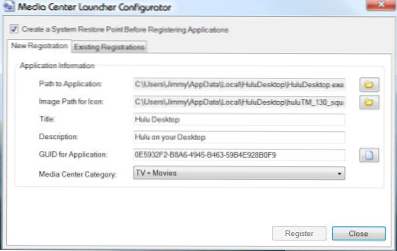
5. Klicka nu på Registrera. Låt verktyget fungera (bör vara ganska snabbt) och när det är klart kommer det att popa en bekräftelse och klicka på ok.
6. Gå nu in i Media Center och märka din Hulu-genväg / ikon. Om du klickar på det startar du klienten för hulu-skrivbordet. När du lämnar ut Hulu Desktop-klienten tar du dig tillbaka till Media Center! 🙂
Detta verktyg kan användas för basicallly någon annan applikation som du kanske vill starta från Media Center GUI 🙂
Det fina med detta är att Hulu klient är optimerad för HDTV och i sin tur kommer de flesta mce-fjärrkontroller att fungera bra i hulu-skrivbordsklienten. njut av!

